İçindekiler
- Aygıtınızda Intel parçaları varsa, aygıt sürücülerini Microsoft yerine doğrudan Intel'den kullanmalısınız.
- Intel Driver & Support Assistant, bilgisayarınızda en güncel Intel sürücülerinin olup olmadığını kontrol etmenizi sağlar.
- Otomatik Sürücü Güncelleme Aracını indirin ( DriverFix ) Intel Sürücülerini otomatik olarak yüklemek için.
Intel HD Graphics sürücüsü ile ilgili sorunlar yaşıyorsanız, Windows 10'da film izlemek veya oyun oynamak imkansız olabilir. Ayrıca, bilgisayar yavaş çalışabilir ve zorlukları çözmek için Intel grafik sürücüsü güncellenebilir.

Bir aygıtın güvenilirliği ve kullanılabilirliği, aygıtın üreticisi tarafından sağlanan sürücülerle daha iyi sağlanır. Aygıtınız Intel parçalarıyla donatılmışsa, Microsoft yerine doğrudan Intel'in aygıt sürücülerini kullanmalısınız.
Daha önce Sürücü Güncelleme Yardımcı Programı olarak bilinen Sürücü ve Destek Yardımcısı, Intel tarafından sağlanan bir uygulamadır. Bu araç ile sisteminizdeki Intel aygıtları düzenli olarak yeni Intel sürücüleri ile güncellenir.
Intel HD Graphics Sürücüleri Nasıl Güncellenir
Intel Grafik Sürücünüzü güncellemek için birden fazla yöntem uygulayabilirsiniz. Güncellemeleri gerçekleştirmek için otomatik araçları kullanabilir veya sürücüleri manuel olarak indirip yükleyebilirsiniz. Bu makalede, her iki yöntemi de tartışacağız.
Windows Update ile Intel Sürücülerini Otomatik Olarak Güncelle
Windows Update aracı Intel Grafik Sürücüsünü otomatik olarak indirip yükleyebilir. Hata düzeltmeleri, gerekli yazılım güncellemeleri ve güvenlik güncellemeleri gibi diğer güncellemeler de Windows update aracı ile yüklenecektir.
- Klavyenizdeki "Windows" tuşuna basın ve çalıştırma satırı komutunu getirmek için "R" tuşuna basın "control update" yazın ve enter tuşuna basın.

- Windows Update penceresinde "Güncellemeleri Denetle" seçeneğine tıklayın. Herhangi bir güncelleme mevcut değilse, "Güncelsiniz" şeklinde bir mesaj almanız gerekir.

- Windows Güncelleme Aracı Intel sürücüleriniz için yeni bir güncelleme bulursa, sürücüleri otomatik olarak yüklemesine izin verin ve tamamlanmasını bekleyin. Güncellenmiş sürücü yazılımını yüklemek için bilgisayarınızı yeniden başlatmanız gerekebilir.
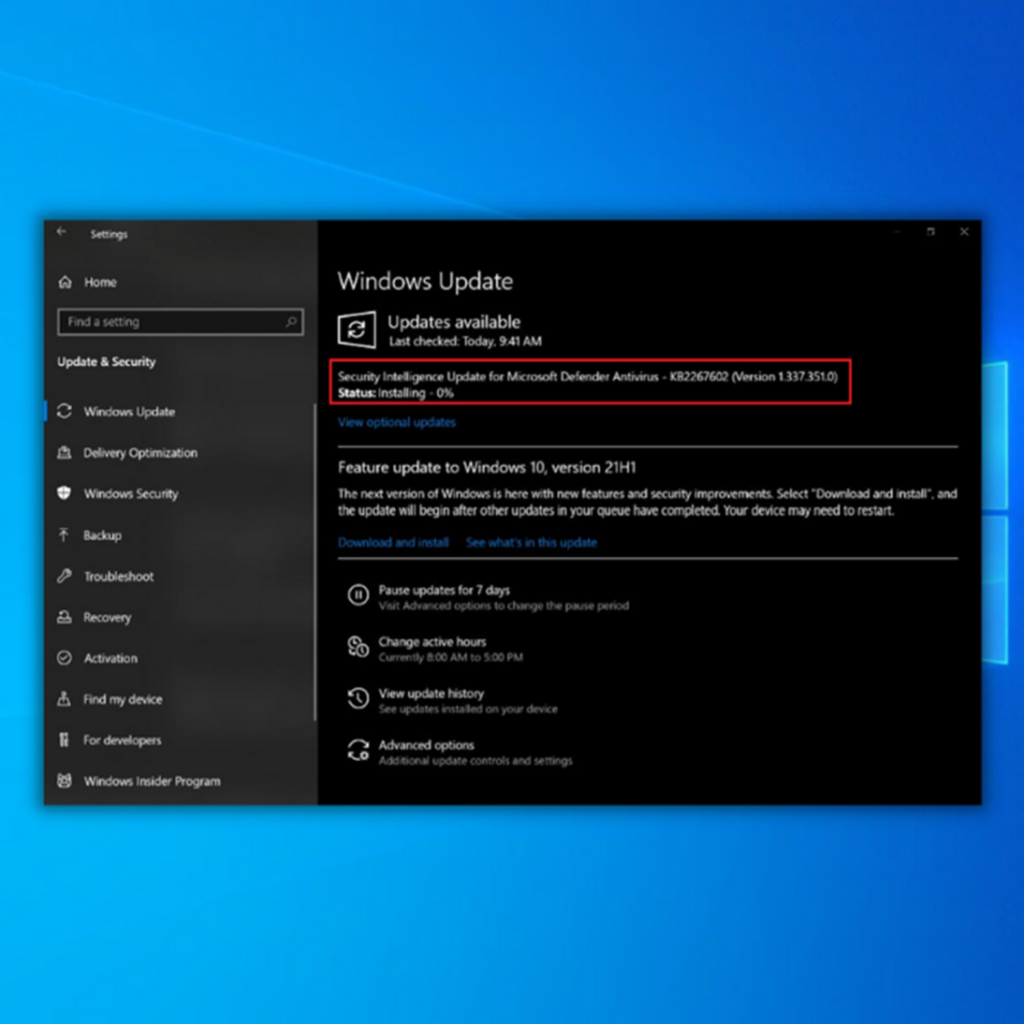
Aygıt Yöneticisi'nde Intel Sürücülerini Güncelleme
Aygıt yöneticisinde sürücüleri güncellemek basittir ve fazla teknik deneyim gerektirmez.
- "Windows" ve "R" tuşlarını basılı tutun ve çalıştır komut satırına "devmgmt.msc" yazın ve aygıt yöneticisini açmak için enter tuşuna basın.

- Aygıt Yöneticisi'ndeki aygıtlar listesinde, "Görüntü Bağdaştırıcıları "nı genişletmek için çift tıklayın, Intel Görüntü Bağdaştırıcınıza sağ tıklayın ve "Sürücüleri güncelle "ye tıklayın.

- Bir sonraki pencerede "Sürücüleri Otomatik Olarak Ara" seçeneğini seçin ve indirme işleminin tamamlanmasını ve kurulumun çalıştırılmasını bekleyin.
- Intel grafik sürücüleri başarıyla yüklendikten sonra Aygıt Yöneticisi'ni kapatın, bilgisayarınızı yeniden başlatın ve grafik kartının başarıyla güncellenip güncellenmediğini kontrol edin. Oyun oynamanızda önemli bir artış olup olmadığını doğrulamak için oyun oynamayı deneyebilirsiniz.
Intel Driver & Support Assistant Utility ile Intel Sürücülerini Otomatik Olarak Güncelleyin
Intel Driver & Support Assistant, bilgisayarınızda en güncel Intel sürücülerini kontrol etmenizi sağlar. Bu uygulamanın ana arayüzü Intel'in destek web sitesinde yer alır ve kullanıcılara daha iyi entegre edilmiş bir yardım deneyimi sunar. Kullanıcıların kapsamlı ve doğru verileri almasını sağlamak için geliştirilmiş bir algılama motoruna sahiptir.
Intel DSA Yardımcı Programını indirmek için aşağıdaki adımları izleyin.
- Tercih ettiğiniz internet tarayıcısını açın ve Intel Driver & Support Assistant Utility indirme sayfasına gidin.
- "Şimdi indir "e tıklayın ve indirme işleminin tamamlanmasını bekleyin.

- DSA yükleyici dosyası zaten indirildikten sonra, yükleyici dosyasını bulun ve yüklemeye devam edin.

- Intel'in yazılım lisans sözleşmesini kabul edin ve "Yükle "ye tıklayın.

- Kurulumu tamamladıktan sonra bilgisayarınızı yeniden başlatın ve Intel DSA'yı çalıştırabilmeniz gerekir.

- Ana sayfadaki "Taramayı Başlat "a tıklayın ve programın tamamlanmasını bekleyin. Intel Graphics sürücünüz için yeni bir sürücü sürümü bulursa, güncellemeyi sizin için otomatik olarak indirecek ve yükleyecektir.
Intel Sürücülerini Üçüncü Taraf Araçla Otomatik Olarak Güncelleyin
Windows bilgisayar sürücülerinizi otomatik olarak güncelleyen üçüncü taraf bir program yardımıyla güncel tutun. Fortect gibi üçüncü taraf bir sürücü güncelleme aracı indirip yüklemeniz gerekir.
Fortect, Windows tabanlı bilgisayar sistemleri için eksiksiz ve otomatik bir çözüm sunar. Windows 10 bilgisayarlarda bozuk, eski ve eksik sürücülerin onarılmasına yardımcı olur. Ayrıca Fortect, makinenizi çevrimiçi tehlikelere karşı korur.
Fortect'i indirmek ve kurmak için aşağıdaki adımları izleyin:
- Fortect'i indirin.
- Fortect Windows PC'nize yüklendikten sonra Fortect'in ana sayfasına yönlendirileceksiniz. Fortect'in bilgisayarınızda yapılması gerekenleri analiz etmesine izin vermek için Taramayı Başlat'a tıklayın.

- Tarama tamamlandığında, Fortect'in Intel Grafik Aygıtınız için en son sürücü sürümünü indirip yüklemesine izin vermek için Onarımı Başlat'a tıklayın.
- Fortect, cihazınızdaki eski sürücü sürümünün onarımını ve güncellemelerini tamamladıktan sonra, bilgisayarınızı yeniden başlatın ve sürücü sürümünün zaten güncellenmiş olup olmadığına bakın.
Intel Sürücülerini Elle Yükleme
Intel sürücülerini indirmeden önce Intel görüntü bağdaştırıcınızı bilmeniz gerekir. Grafik kartınız için en son grafik sürücüsünü indirmek üzere Intel görüntü bağdaştırıcınızı nasıl bulacağınızı öğrenmek için aşağıdaki adımları izleyin.
- "Windows" ve "R" tuşlarını basılı tutun ve çalıştır komut satırına "devmgmt.msc" yazın ve aygıt yöneticisini açmak için enter tuşuna basın.

- Aygıt Yöneticisi'ndeki aygıtlar listesinde, "Ekran Bağdaştırıcıları "nı genişletmek için çift tıklayın, grafik kartınıza sağ tıklayın ve "Sürücüleri güncelle "ye tıklayın.

- Artık hangi Intel ekran bağdaştırıcısına sahip olduğunuz hakkında bilgi sahibi olduğunuza göre, tercih ettiğiniz internet tarayıcısını açın ve Intel'in Ürün Destek web sitesine gidin.

- Bilgisayarınız için uygun ürünü seçin, "Sürücüler ve Yazılımlar "ı seçin ve Eylem altında "İndir "e tıklayın.
Son Sözler
Windows 10 cihazınızdaki Intel HD grafik sürücüsünü kolayca yükseltebileceğinizi umuyoruz. Bu makaleyi yararlı bulursanız lütfen aşağıdaki yorumlar bölümünde herhangi bir düşünce, görüş veya öneri gönderin.
Sıkça Sorulan Sorular
Intel Sürücü güncelleme yardımcı programı nedir?
Intel® Driver & Support Assistant, Intel donanımınızın çoğu için özel destek ve sorunsuz güncellemeler sağlayarak sisteminizi güncel tutar. Intel sürücü güncelleme yardımcı programı, sürücülerinizi ve diğer yazılımlarınızı güncel tutmanıza yardımcı olan bir programdır.
Intel Driver Update Utility'yi nasıl kaldırırım?
Yardımcı Programı kaldırmanın en iyi yolu Windows'ta Program Ekle/Kaldır özelliğini kullanmaktır. Bunu yapmak için aşağıdaki adımları izleyin:
Başlat'ı ve ardından Denetim Masası'nı tıklatın.
Program Ekle/Kaldır'a çift tıklayın.
Şu anda yüklü programlar listesinde Yardımcı Program'a tıklayın, ardından Değiştir/Kaldır'a tıklayın.
Kaldırma işlemini tamamlamak için ekranda görünen talimatları izleyin.
Intel sürücülerini güncellemek performansı artırır mı?
Çeşitli faktörlere bağlı olduğundan bu sorunun tek bir cevabı yoktur. Ancak Intel sürücülerinin güncellenmesi, en son hata düzeltmelerinin ve güvenlik güncellemelerinin yüklenmesini sağlayarak genellikle performansı artırabilir.
Windows 10 Intel sürücülerini güncelliyor mu?
Windows 10, sistem performansını iyileştirmek ve son güncellemeden bu yana keşfedilmiş olabilecek güvenlik açıklarını gidermek için Intel sürücülerini günceller.
Bu, kullanıcıların bilgisayarlarında en güncel sürücülerin yüklü olmasını sağlamaya yardımcı olarak eski veya güvensiz sürücülerden kaynaklanabilecek olası sorunları önlemeye yardımcı olabilir.
Intel grafik sürücüsünü kaldırırsam ne olur?
Intel grafik sürücüsünü kaldırırsanız, bilgisayarınız artık grafik görüntüleyemeyecektir. Bu, işletim sistemi sorunlarına neden olabilir ve bilgisayarınızı kullanılamaz hale getirebilir.
Intel sürücüsünü ve Destek Asistanını kaldırmak sorun olur mu?
Sürücülerle ilgili olarak, Intel Support Assistant kullanıcılara sürücülerini otomatik olarak güncellemeleri için bir araç sağlar. Ancak, bazı kullanıcılar programı kaldırmayı ve sürücülerini manuel olarak güncellemeyi tercih eder.
Intel Support Assistant'ı kaldırmanın hiçbir zararı olmasa da, bunu yapmanın sürücülerinizi güncel tutmayı daha zor hale getirebileceğini unutmamak gerekir.
Intel sürücüsünü nasıl indirebilirim ve Windows 10 bilgisayarımda en son sürüme nasıl güncelleyebilirim?
Intel sürücüsünü Intel'in resmi web sitesini ziyaret ederek veya Intel Sürücü ve Destek Asistanını kullanarak indirebilirsiniz. Destek asistanı bilgisayarınızı hızlı bir şekilde tarar ve size gerekli sürücünün en son sürümünü sağlar. İndirildikten sonra, Windows 10 sisteminizdeki sürücüyü güncellemek için kurulum talimatlarını izleyin.
Intel Driver & Support Assistant Windows 10 bilgisayarımın sürücüsünü güncellememe yardımcı olabilir mi?
Evet, Intel Sürücü ve Destek Asistanı Windows 10'da sürücünüzü güncellemenize yardımcı olabilir. Destek asistanı bilgisayarınızı hızlı bir şekilde tarar, gerekli sürücü güncellemelerini belirler ve güncelleme sürücüsünü indirmenize olanak tanır.
Windows 10 bilgisayarımdaki yonga seti INF'sini güncellemek için Intel Driver & Support Assistant'ı nasıl kullanabilirim?
Intel Driver & Support Assistant'ı kullanarak yonga seti INF'sini güncellemek için öncelikle asistanı Intel web sitesinden indirin ve kurun. Kurulduktan sonra asistanı açın ve sisteminizi taramasına izin verin. Yonga seti INF'si de dahil olmak üzere gerekli sürücü güncellemelerini belirleyecektir. Uygun sürücü güncellemesini seçin, indirin ve işlemi tamamlamak için kurulum talimatlarını izleyin.

